"Die People-Match AI-Erweiterung ermöglicht Ihnen Folgendes:
Hier sind die Schritte, die Sie befolgen müssen, um die People-Match AI Chrome-Erweiterung zu installieren:
-
Gehen Sie zum Chrome Web Store und klicken Sie auf „Zu Chrome hinzufügen“.
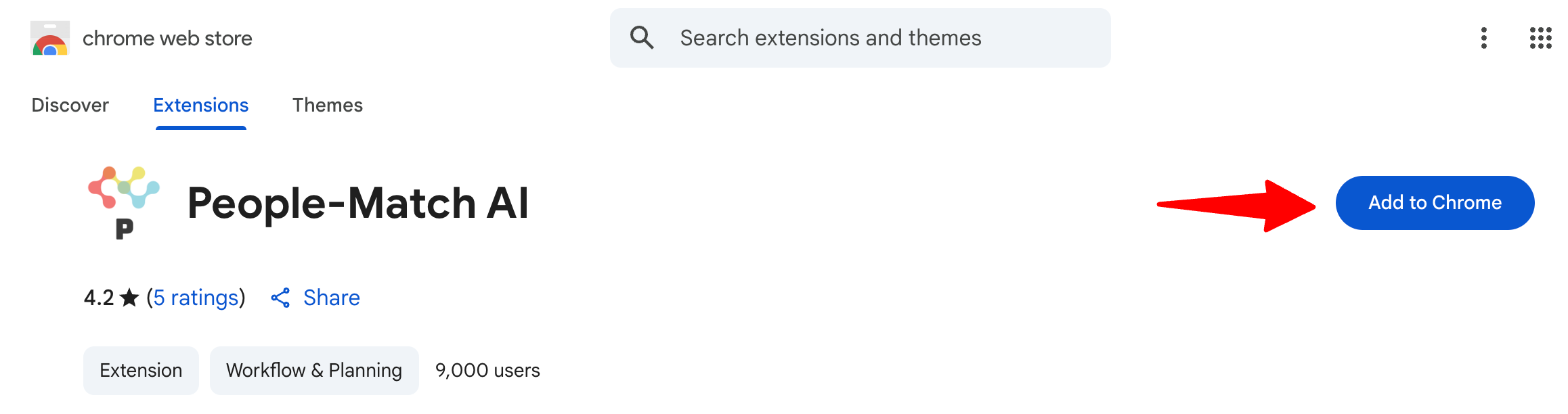
-
Klicken Sie auf „Erweiterung hinzufügen“.
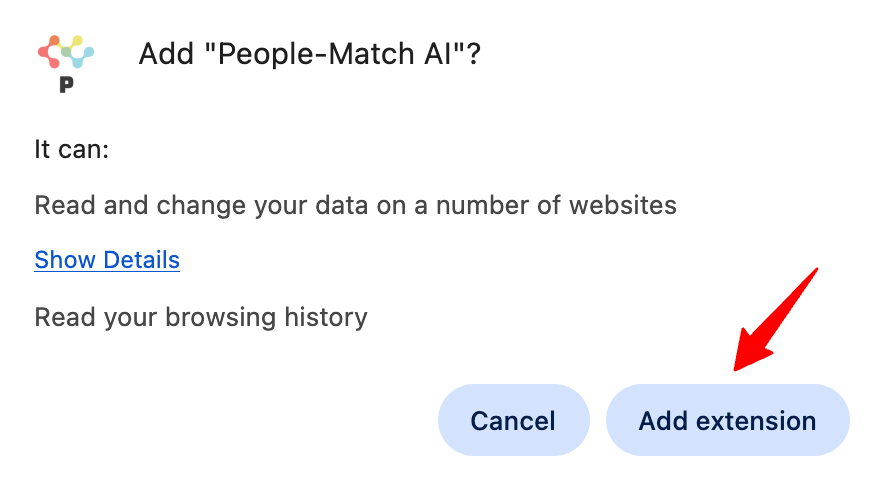
-
Klicken Sie auf das Erweiterungssymbol oben rechts in Ihrem Chrome-Browser (Ihre Chrome-Erweiterungssymbole).

-
Geben Sie Ihre Manatal-Anmeldeinformationen (E-Mail und Passwort) ein und klicken Sie dann auf „Anmelden“. Sobald dies abgeschlossen ist, können Sie mit der Chrome-Erweiterung neue Kandidaten hinzufügen.
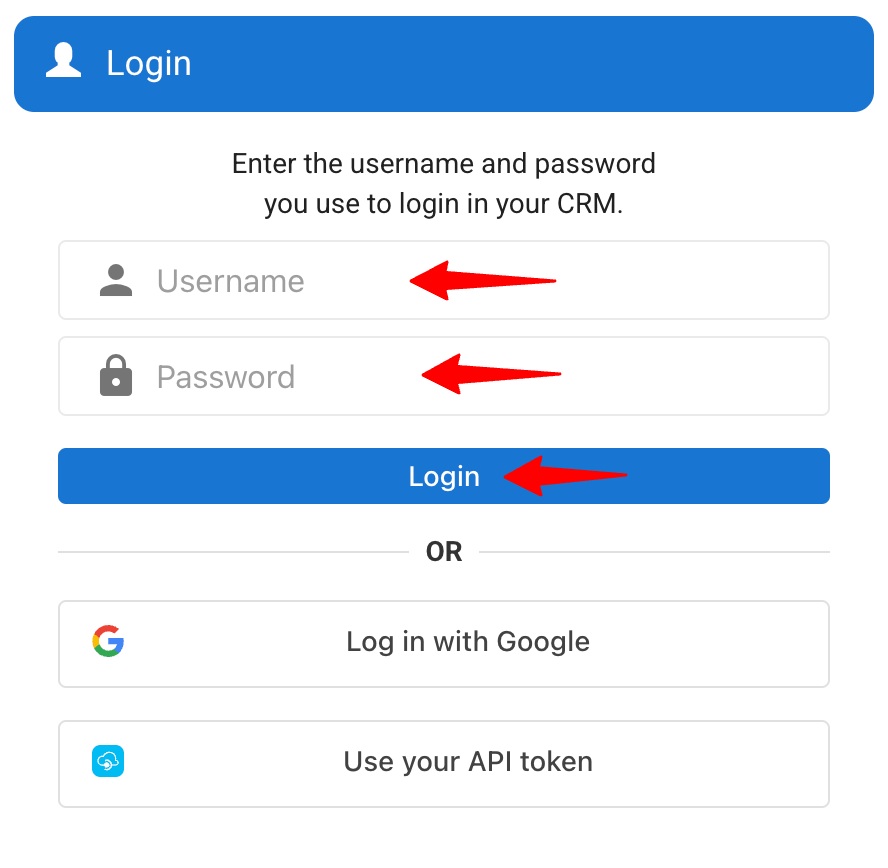
-
Lesen Sie diesen Artikel, um mehr über die Verwendung der Erweiterung zum Hinzufügen neuer qualifizierter Kandidaten von LinkedIn, Monster, Naukri, Seek und vielen anderen unterstützten Jobbörsen und Plattformen zu erfahren.
Fehlerbehebung bei Anmeldeproblemen
Wenn Sie sich mit Ihren Manatal-Anmeldeinformationen nicht bei der Chrome-Erweiterung anmelden können, versuchen Sie die folgenden Schritte:
-
Deinstallieren und installieren Sie die Chrome-Erweiterung aus dem Chrome Web Store neu.
-
Stellen Sie sicher, dass Sie Google Chrome verwenden, da die Erweiterung in anderen Browsern nicht verfügbar ist.
-
Kopieren Sie Ihr Manatal-Passwort aus dem Google Password Manager und fügen Sie es ein, um Eingabefehler zu vermeiden.
-
Klicken Sie auf die 3 Punkte in Ihrem Chrome-Browser. Fahren Sie dann mit der Maus über „Passwörter und Autofill“ und wählen Sie „Google Password Manager“.
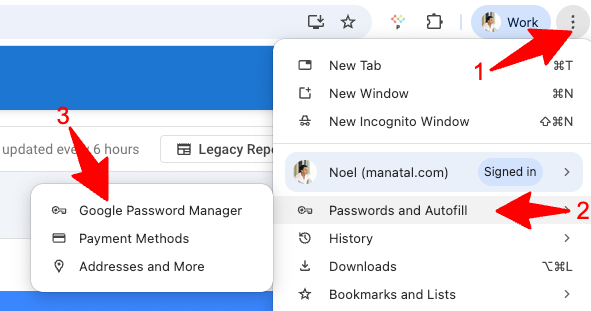
-
Kopieren Sie das Passwort für Ihr Manatal-Konto aus dem Google Password Manager.
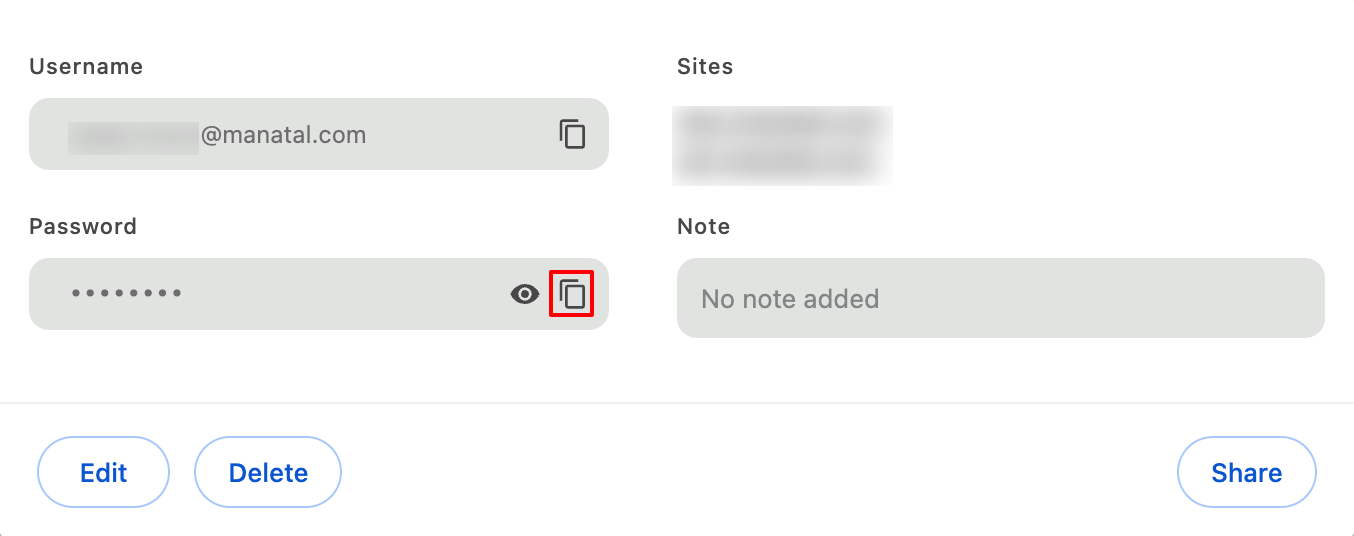
-
Fügen Sie es in die Chrome-Erweiterung ein.
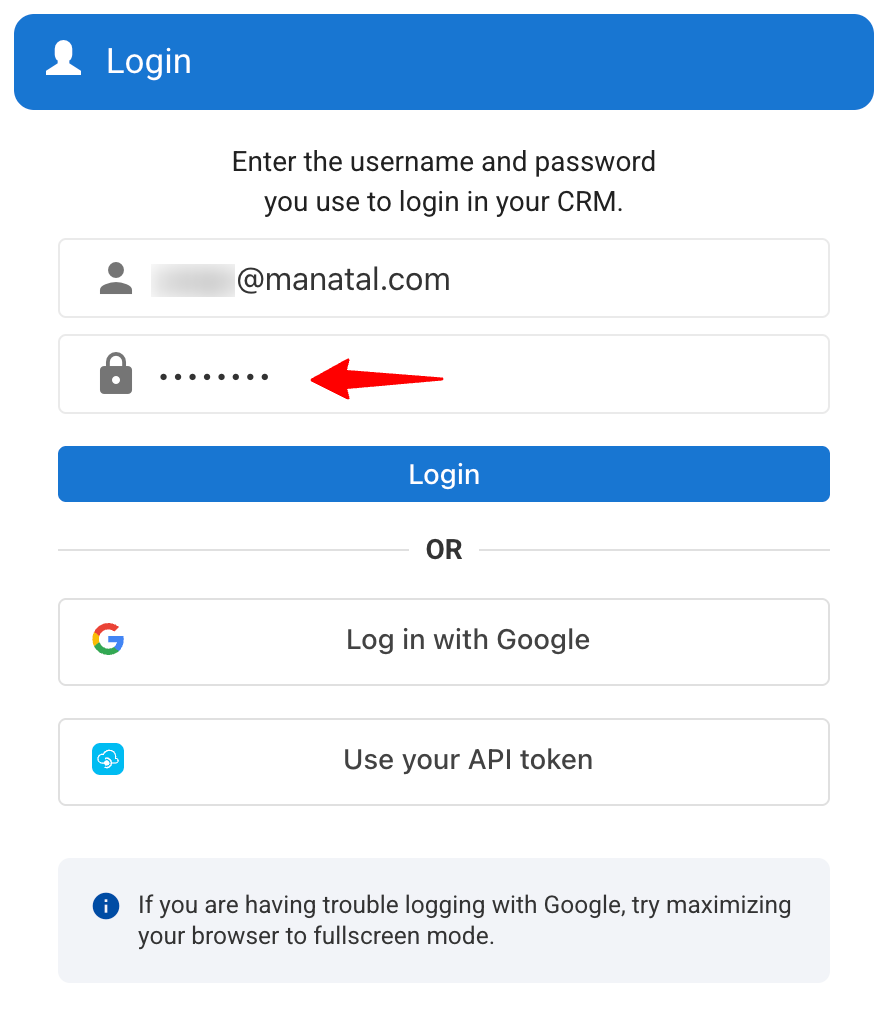
-
-
Wenn das Problem weiterhin besteht, kontaktieren Sie uns bitte:
- E-Mail-Support: support@manatal.com
- In-App-Live-Chat
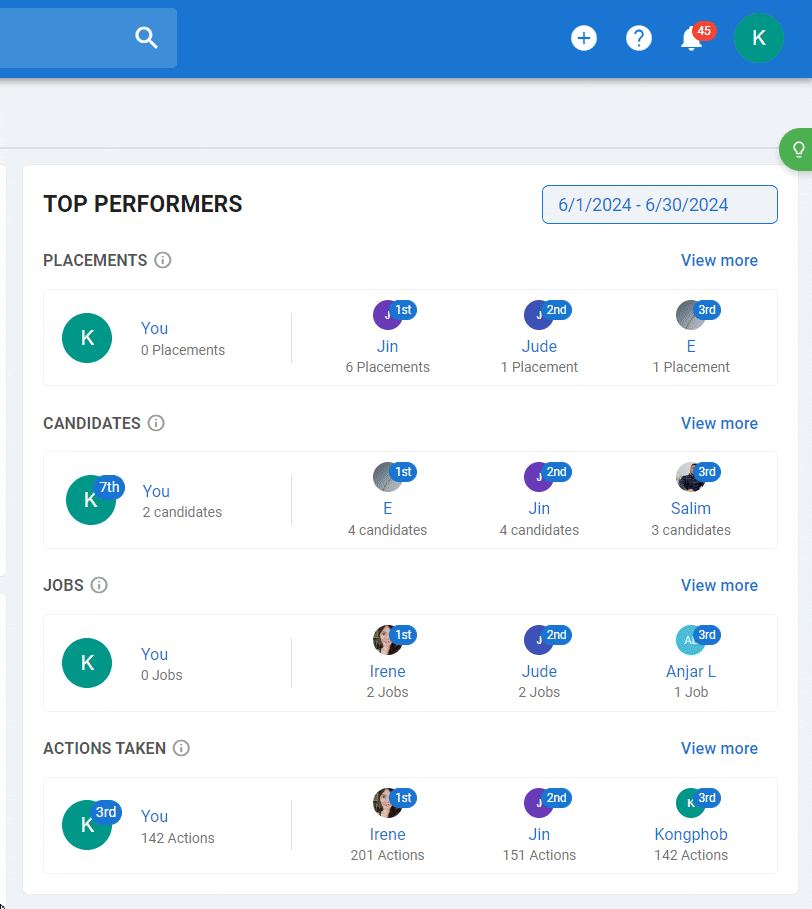
Häufig gestellte Fragen
F1. Kann ich die People Match-Erweiterung verwenden, wenn mein Konto nicht verifiziert ist?
- Ja, Sie können die People Match-Erweiterung verwenden, auch wenn Ihr Konto nicht verifiziert wurde.
F2. Welche Plattformen werden derzeit von der People-Match AI-Erweiterung unterstützt?
- Die People-Match AI-Erweiterung unterstützt derzeit die folgenden Plattformen:
- LinkedIn Recruiter
- Zusätzliche Plattformen (derzeit in der Beta-Phase): SEEK, Naukri, XING, Monster, Dice, SeekOut, HireEZ, Apollo.io, Handshake, GitHub
Auf LinkedIn und LinkedIn Recruiter werden alle Kernfunktionen der Erweiterung unterstützt, einschließlich Profilanreicherung und Sourcing-Insights. Auf allen anderen oben aufgeführten Plattformen wird vorerst nur die Funktion „Kandidat erstellen“ unterstützt.